Инструкция по работе с программой NAPS2
Введение
NAPS2 — это бесплатное и удобное приложение, предназначенное для простого и гибкого сканирования документов. Программа позволяет:
- создавать отдельные профили сканирования для разных устройств или режимов (например, цветное сканирование или автоподатчик);
- выполнять распознавание текста (OCR), чтобы можно было копировать его из отсканированного документа;
- сохранять документы в форматах PDF и изображений (JPEG, PNG, TIFF и др.).
Программа поддерживает работу с большинством моделей сканеров и МФУ, в том числе с автоподатчиком и стеклом.
В данной инструкции описаны:
- процесс установки NAPS2;
- создание и настройка профилей сканирования;
- использование драйверов устройств;
- сохранение отсканированных документов в разных форматах.
Установка программы
- Скачайте установочный пакет программы NAPS2 по ссылке.
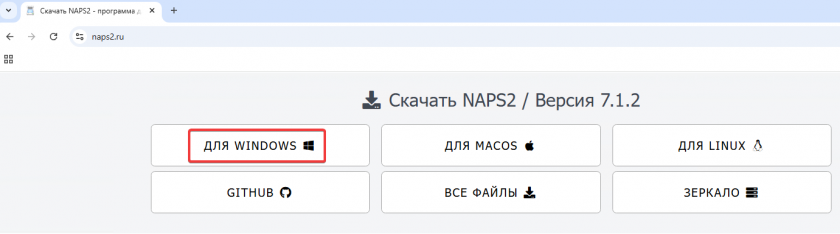
- Запустите установщик.
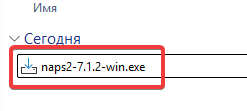
- Примите условия соглашения и несколько раз нажмите Далее.
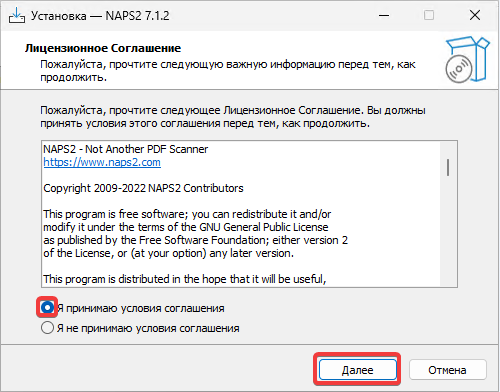
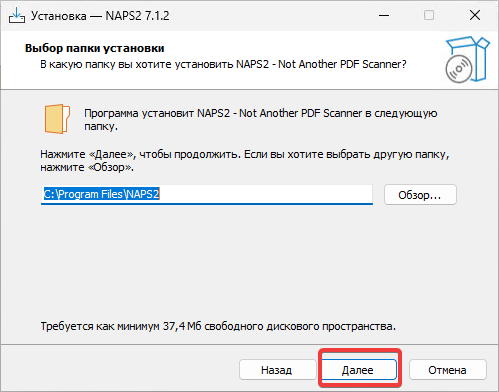
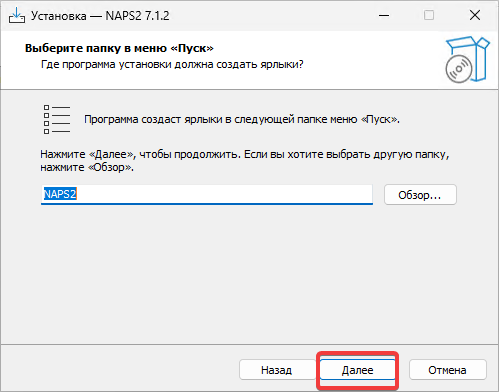
- Отметьте опцию Создать значок на Рабочем столе и нажмите Далее.
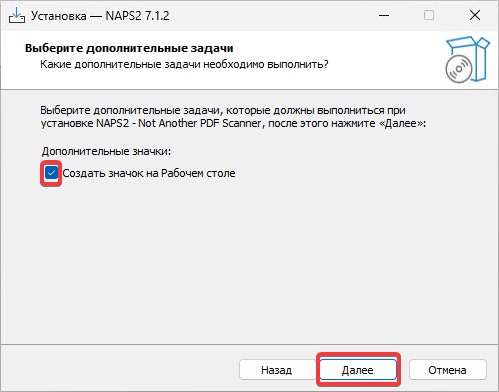
- Нажмите Установить для начала установки.
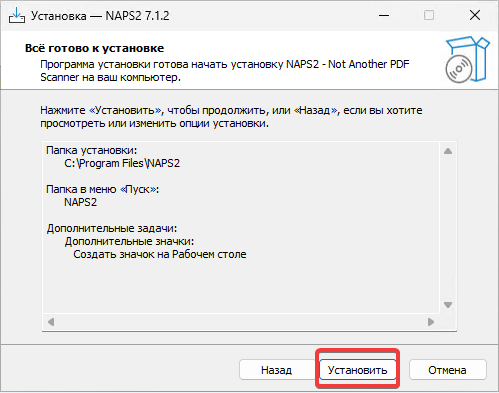
- Нажмите Завершить для завершения установки.
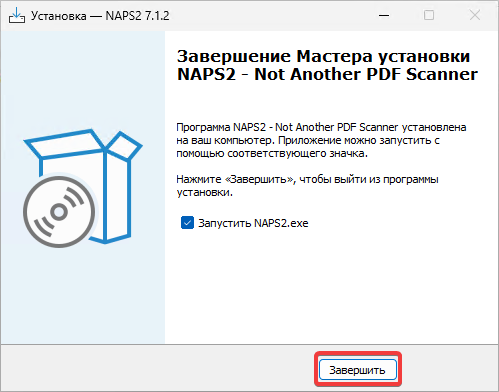
Запуск программы
- Запустите программу NAPS2 с рабочего стола или из списка установленных программ.
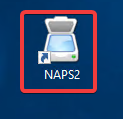
- Откроется главное окно программы.
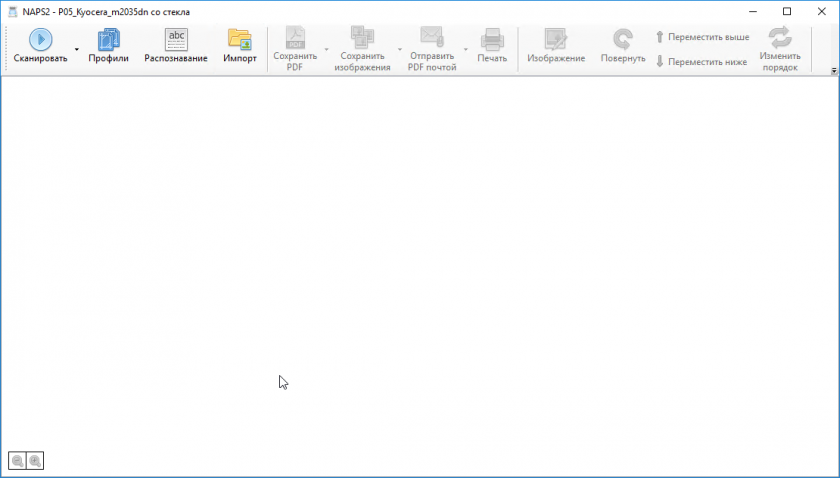
Работа с профилями сканирования
Создание профиля сканирования
Если ранее IT-специалисты настраивали профили сканирования, то перейдите к следующему этапу.
Перед созданием профиля необходимо установить драйвер для вашего сканера/МФУ. Скачать драйвер вы можете с официального сайта производителя.
- Перейдите в раздел Профили.
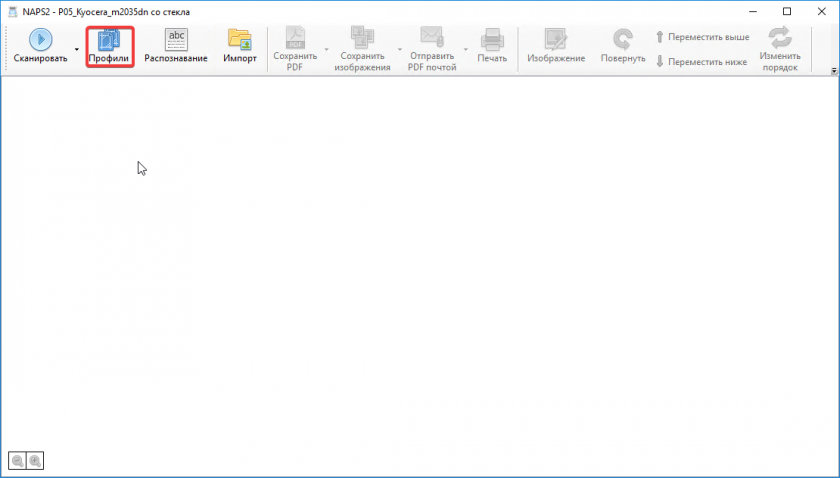
- Нажмите на кнопку Новый, чтобы создать профиль.
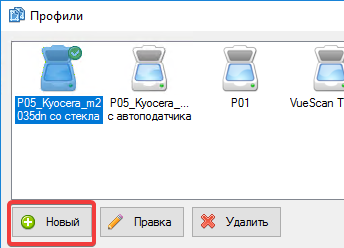
- Нажмите кнопку Выбор сканера.
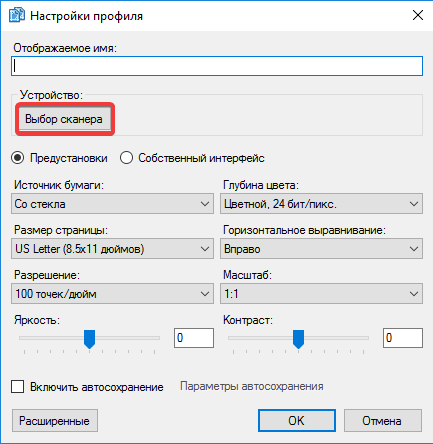
- В списке устройств выберите ваш сканер и нажмите Выбрать.
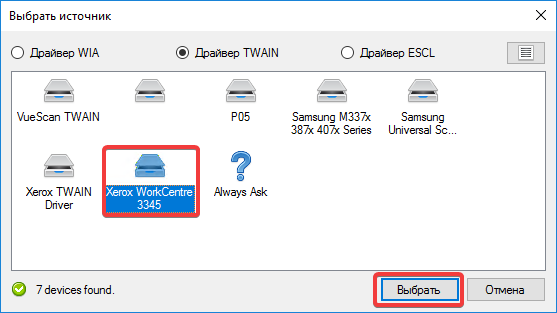
- Задайте понятное вам имя профиля, укажите источник сканирования и нажмите кнопку OK.
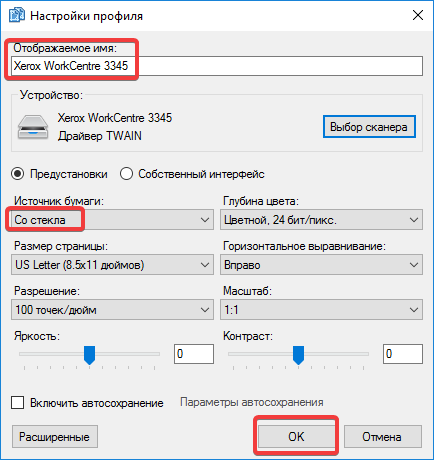
Если у сканера имеется несколько источников сканирования (со стекла и поддатчик), то рекомендуем создать для каждого источника отдельный профиль и при сканировании выбирать нужный.
Просмотр и выбор профиля по умолчанию
- Перейдите в раздел Профили.
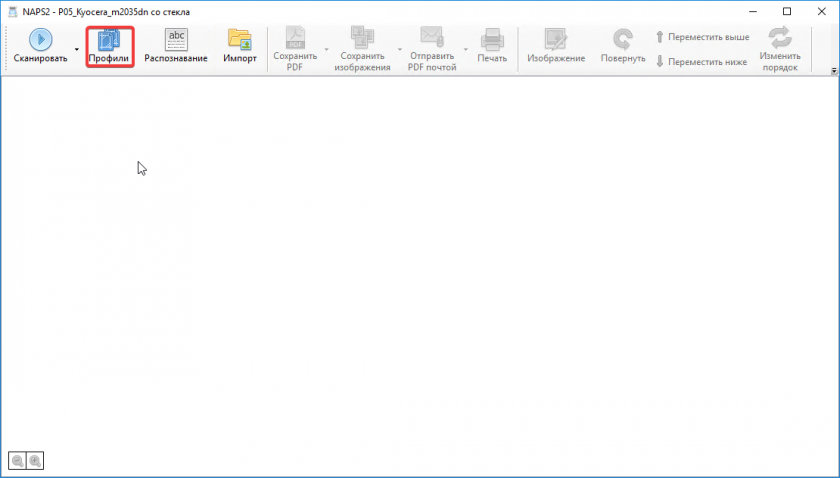
Найдите нужный профиль. Чтобы установить профиль по умолчанию (используется при нажатии на кнопку Сканировать):
- Кликните правой кнопкой мыши по профилю.
- Выберите Установить по умолчанию.
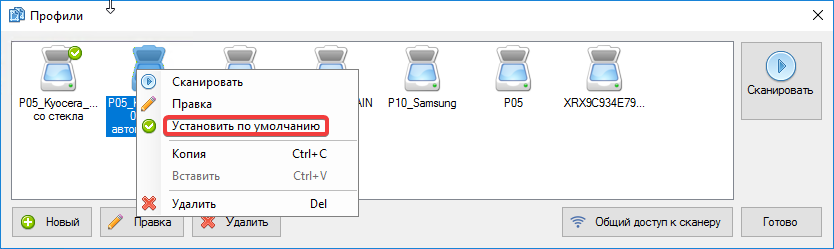
Сканирование с разных профилей
- Нажмите на стрелку рядом с кнопкой Сканировать.
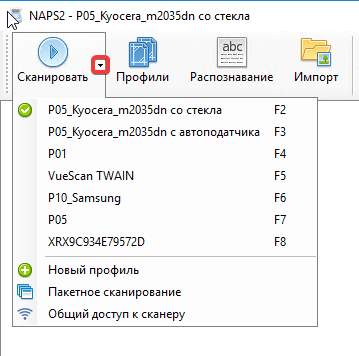
- Выберите один из доступных профилей — сканирование начнётся с его параметрами.
Для каждого профиля можно использовать предустановленные горячие клавиши.
Настройка параметров драйвера сканера/МФУ при сканировании
В некоторых случаях при запуске сканирования открывается дополнительное окно драйвера со своими настройками. Такое окно может быть следующего вида:
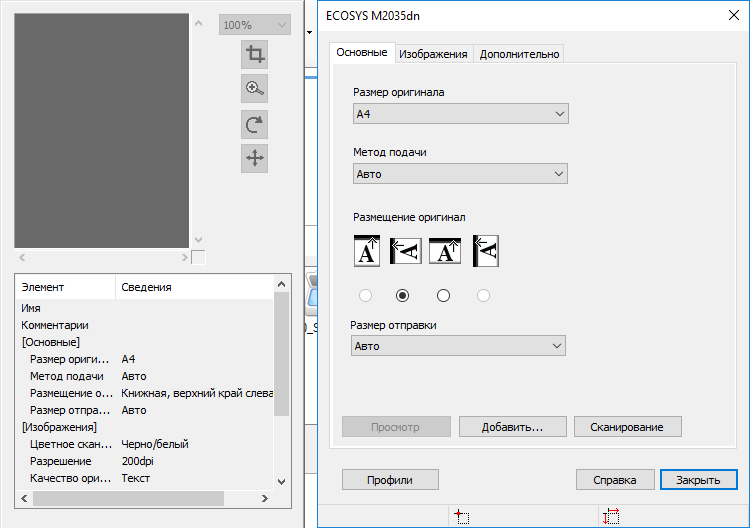
Вкладка «Основные»
- Размер оригинала: размер бумаги (чаще всего — A4).
- Метод подачи: со стекла или автоподатчика.
- Размещение оригинала: настройте в соответствии с положением документа.
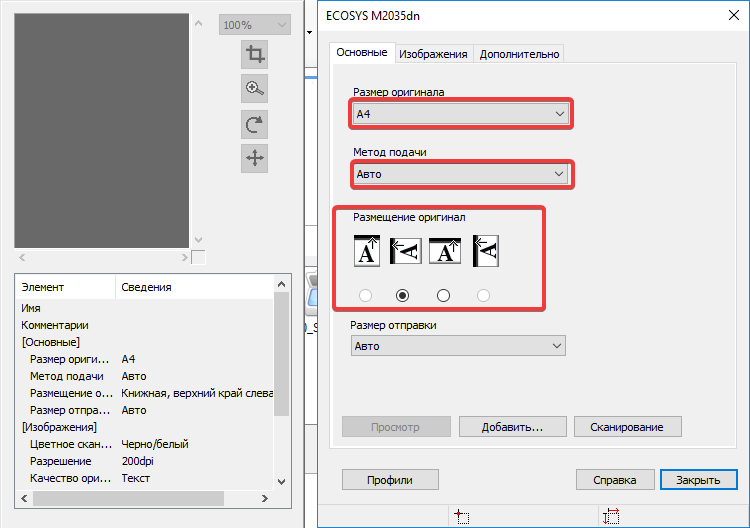
Вкладка «Изображения»
- Цветное сканирование: режим сканирования, полноцветный или чёрно-белый режим.
- Разрешение: рекомендуется от 150 до 300 dpi.
- Дополнительные параметры постобработки — при необходимости.
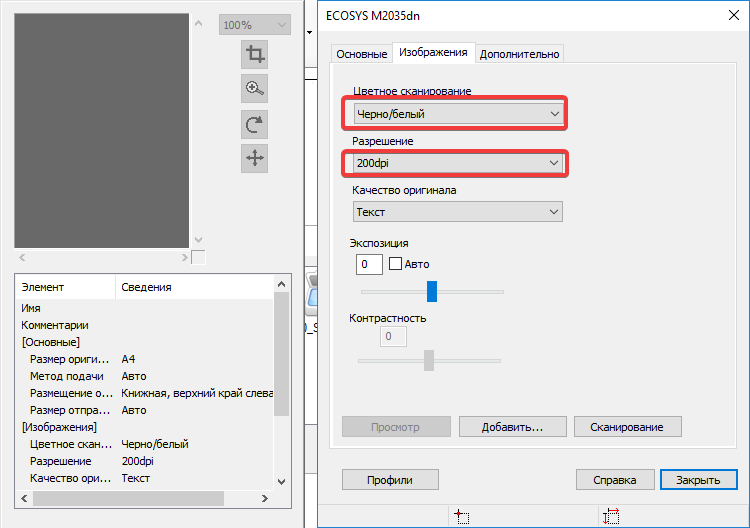
После указания всех параметров нажмите кнопку Сканирование.
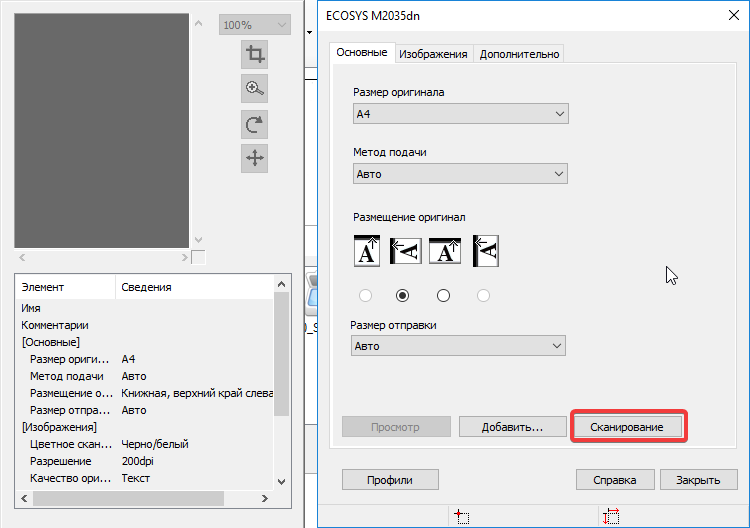
Качество и скорость сканирования зависят от выбранного разрешения. Чем выше разрешение — тем больше размер файла и время сканирования.
Сохранение отсканированных документов
Сохранение всех документов
- Нажмите на кнопку Сохранить PDF.
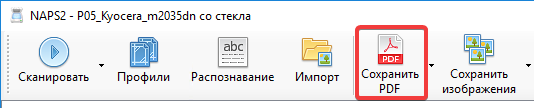
- Укажите путь и имя сохраняемого файла. Все отсканированные страницы будут сохранены в один PDF.
Сохранение выбранных документов
- Выделите нужные страницы в рабочем окне.
- Нажмите стрелку рядом с кнопкой Сохранить PDF, выберите Выбранные и укажите путь сохранения.
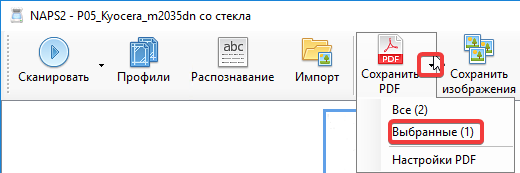
Сохранение всех документов
- Нажмите на кнопку Сохранить изображение.
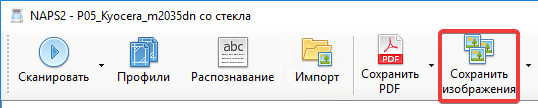
- Укажите путь, имя файла и тип файла.
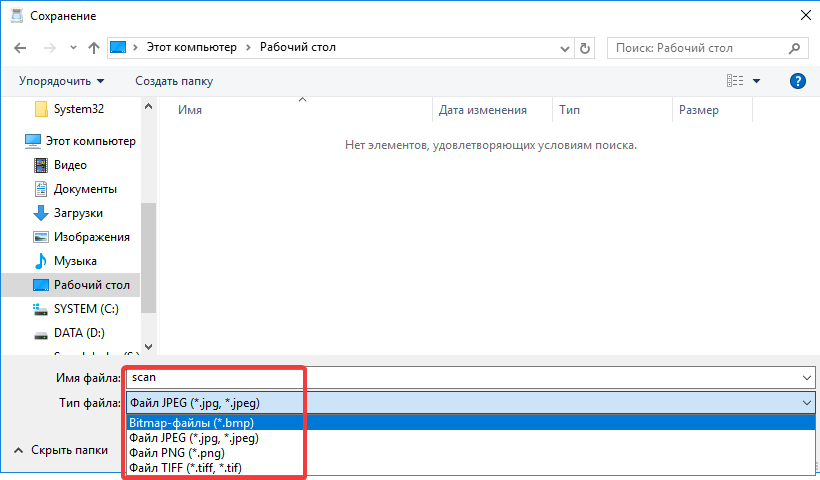
- Нажмите кнопку Сохранить. Все отсканированные документы будут сохранены в отдельные файлы.
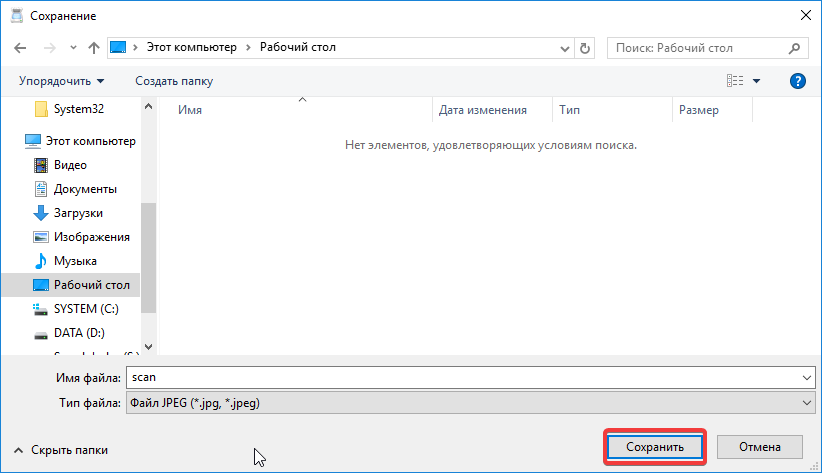
Сохранение выбранных документов
- Выделите нужные страницы в рабочем окне.
- Нажмите стрелку рядом с кнопкой Сохранить изображения и выберите Выбранные.
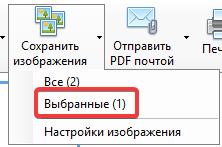
- Укажите путь, имя файла и тип файла.
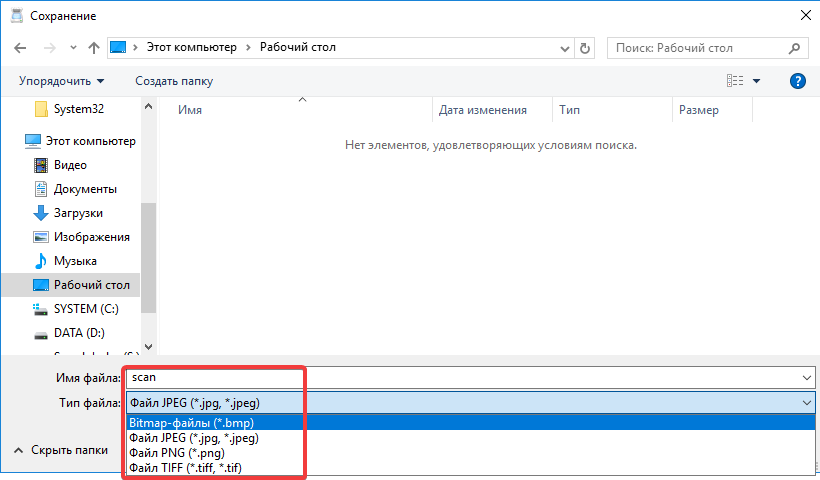
- Нажмите кнопку Сохранить.
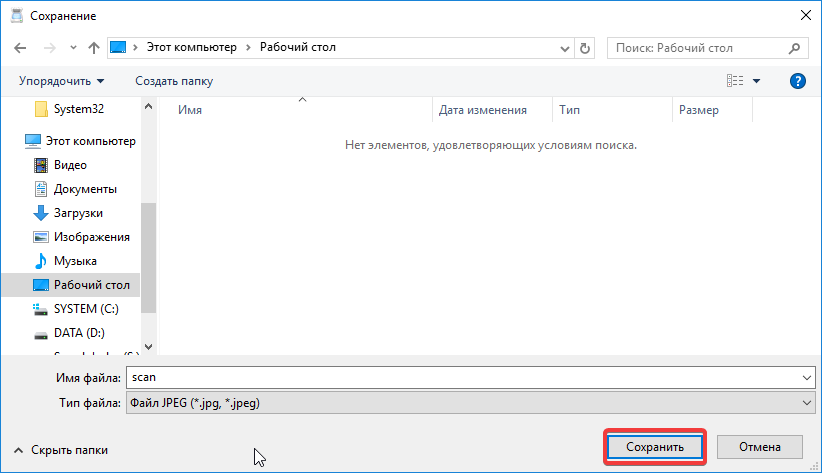
- Содержание
- Введение
- Установка программы
- Запуск программы
- Работа с профилями сканирования
- Настройка параметров драйвера сканера/МФУ при сканировании
- Сохранение отсканированных документов


